Cara Memperbaiki Kod Ralat Pengalaman GeForce 0x0003

- 4673
- 874
- Wendell Shields
Kod Ralat Pengalaman GeForce 0x0003 melanda banyak pengguna Windows. Ralat telah dilaporkan pada Windows 7, Windows 8, dan Windows 10 dan menghalang pengguna daripada mengakses perisian Pengalaman GeForce sepenuhnya.
Nasib baik, terdapat beberapa perbaikan yang ada. Dalam artikel ini, kami akan meliputi setiap perbaikan ini secara terperinci dan, semoga, dapatkan pengalaman GeForce anda kembali dan berjalan.
Isi kandungan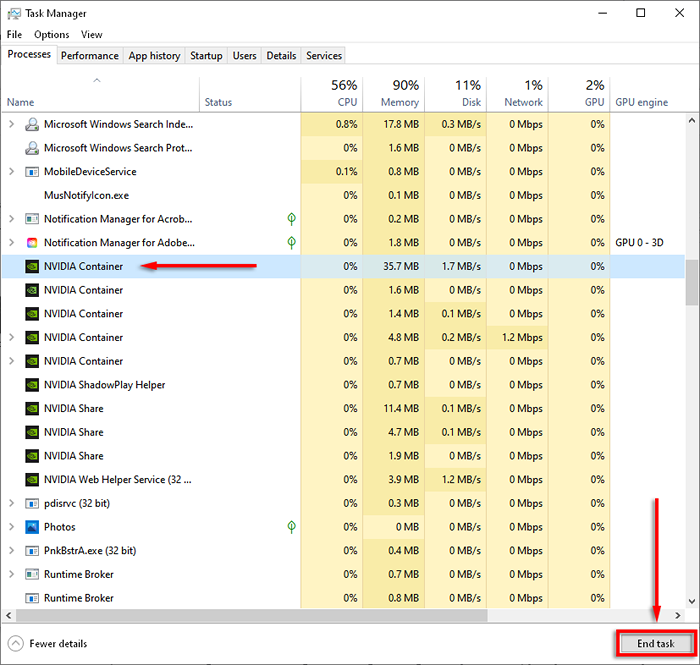
- Cari aplikasi pengalaman geforce anda, klik kanan dan pilih Jalankan sebagai pentadbir.
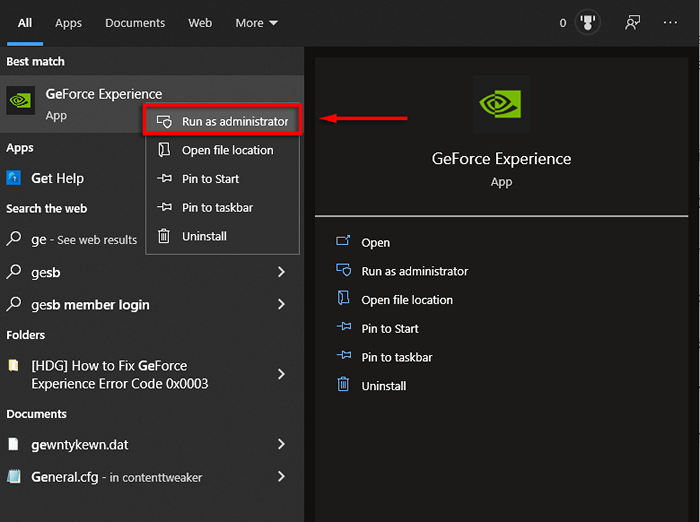
Kemas kini pemandu Nvidia anda
Mudah -mudahan, semua yang diperlukan untuk memperbaiki ralat adalah kemas kini cepat pemandu nvidia anda. Sekiranya anda tidak dapat mengemas kini pemacu anda melalui aplikasi Pengalaman GeForce, cuba mengemas kini mereka secara manual.
Sekiranya ini tidak berfungsi untuk anda, kami meliputi pembetulan pemacu yang lebih terperinci di bawah.
Semak Perkhidmatan NVIDIA
Salah satu punca kod ralat 0x0003 adalah bahawa perkhidmatan nvidia tidak berjalan atau berjalan dengan tidak betul. Inilah cara menyelesaikan masalah ini:
- Tekan Kekunci windows + r Untuk membuka kotak arahan Run.
- Jenis perkhidmatan.MSC dan memukul Masukkan.
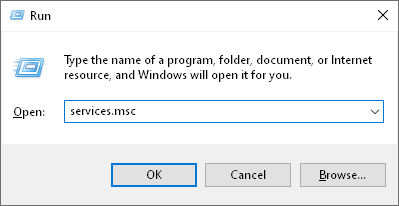
- Periksa bahawa perkhidmatan berikut sedang berjalan: NVIDIA Paparan Container LS, Bekas perkhidmatan rangkaian nvidia, dan Bekas sistem tempatan nvidia.
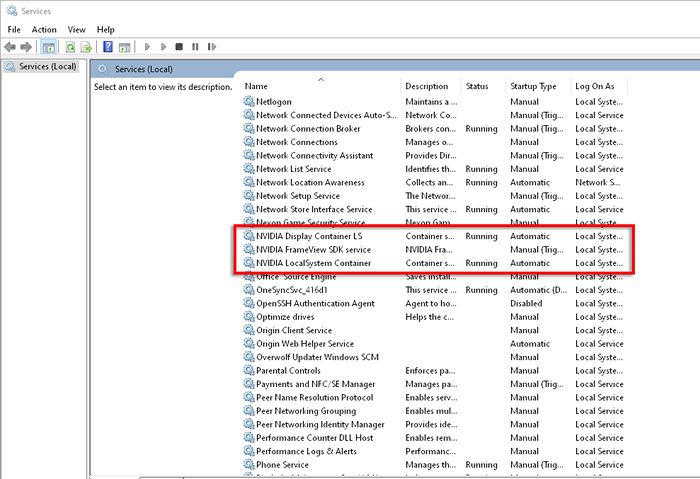
- Sekiranya mereka tidak berjalan, klik kanan perkhidmatan dan pilih Mula.
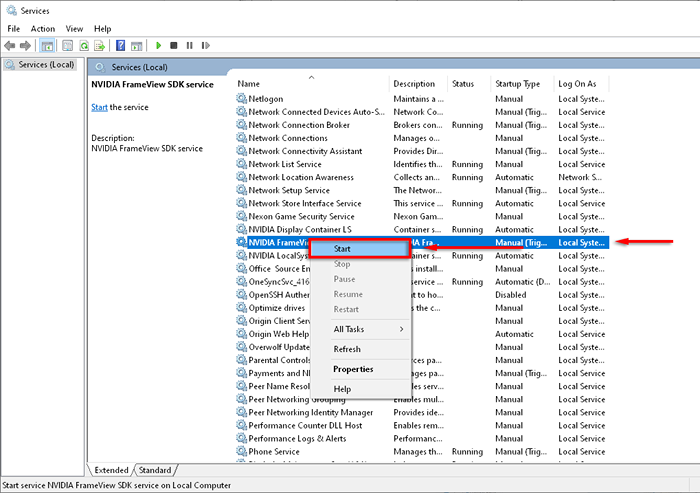
- Semak untuk mengetahui sama ada pengalaman GeForce berfungsi.
Memaksa memulakan semula perkhidmatan nvidia
Sekiranya semua Perkhidmatan Nvidia berjalan dengan betul, anda boleh memaksa untuk memulakan semula mereka, membersihkan sebarang gangguan dalam perisian dan menyelesaikan ralat.
- Di dalam Perkhidmatan tetingkap (lihat di atas), klik kanan setiap perkhidmatan NVIDIA dan pilih Mula semula.
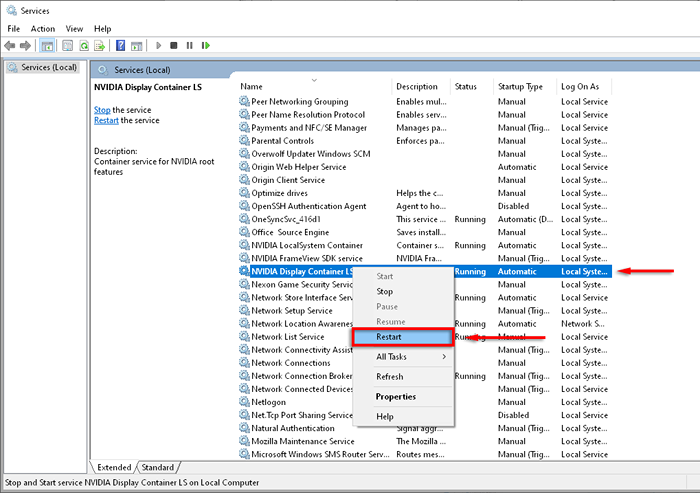
- Semak pengalaman GeForce.
Benarkan bekas telemetri nvidia berinteraksi dengan desktop
Bekas telemetri nvidia adalah penyebab biasa kod ralat 0x0003. Walau bagaimanapun, dalam versi terkini pengalaman GeForce, bekas telemetri digabungkan dengan perkhidmatan kontena yang lain, jadi penetapan ini tidak relevan.
Sekiranya ada sebab anda menggunakan versi yang lebih lama, inilah penetapannya:
- Di dalam Perkhidmatan tingkap, klik kanan NVIDIA Telemetry Container dan pilih Sifat.
- Di dalam Log masuk Tab, periksa Benarkan perkhidmatan untuk berinteraksi dengan desktop.
- Klik Memohon.
Tetapkan semula penyesuai rangkaian anda
Melaksanakan "Reset Winsock" adalah salah satu perbaikan yang biasa dilaporkan untuk kesilapan ini, kerana ini menetapkan semula penyesuai rangkaian anda ke konfigurasi lalai.
- Tekan Kekunci windows + r Untuk membuka larian.
- Jenis cmd dan tekan Masukkan untuk membuka Arahan prompt.
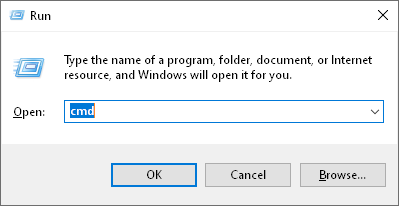
- Jenis Netsh Winsock Reset dalam command prompt, dan tekan Masukkan:
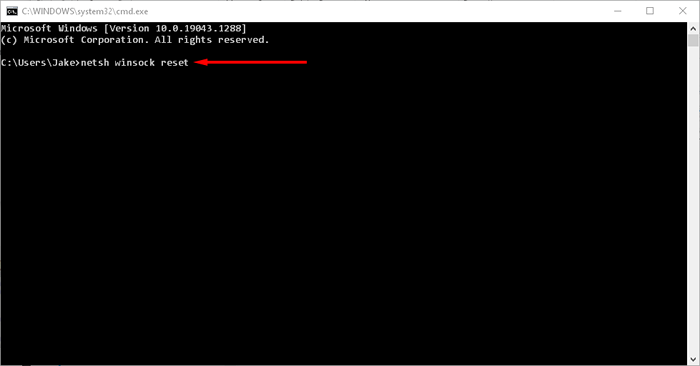
- Tunggu mesej pengesahan (ia harus mengatakan "berjaya menetapkan semula katalog Winsock"), kemudian mulakan semula komputer anda dan periksa sama ada pengalaman GeForce berfungsi.
Pasang semula komponen Nvidia
Jika memulakan semula perkhidmatan Nvidia anda tidak menetapkan kod ralat, anda boleh cuba memasang semula mereka sepenuhnya seperti berikut:
- Tekan Kekunci windows + r Untuk membuka kotak arahan Run.
- Jenis Appwiz.cpl dan memukul Masukkan untuk membuka Program dan ciri tetingkap.
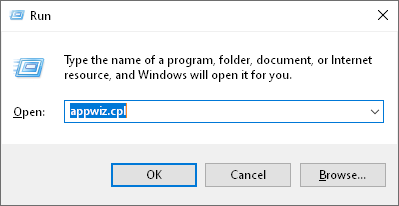
- Pilih Nama Untuk mengatur lajur, kemudian cari aplikasi Nvidia.

- Klik kanan setiap aplikasi Nvidia di dan pilih Nyahpasang.
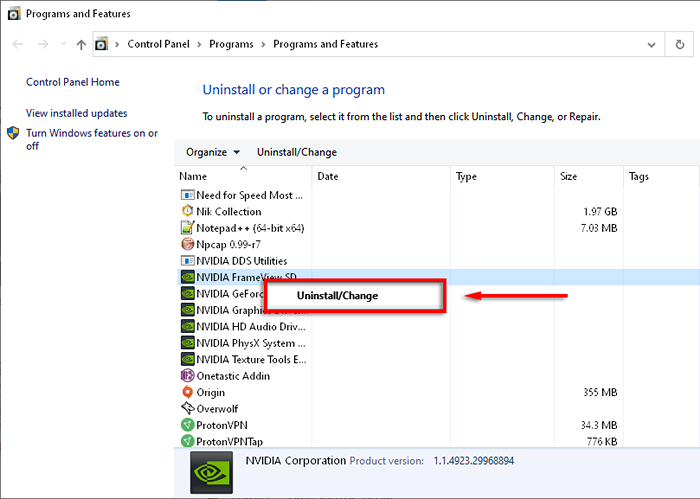
- Mulakan semula komputer anda.
- Pergi ke halaman Muat turun Pengalaman GeForce dan pilih MUAT TURUN SEKARANG Untuk memuat turun aplikasinya.

- Lengkapkan wizard pemasangan untuk memasang pengalaman geForce, kemudian biarkan aplikasi memuat turun dan pasang pemacu nvidia yang hilang.
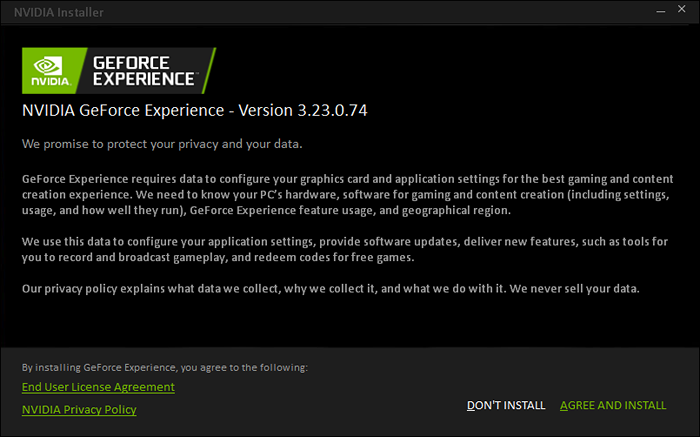
- Mulakan semula komputer anda sekali lagi dan periksa sama ada ini menyelesaikan kesilapan.
Secara manual memasang semula pemandu
Sesetengah pengguna melaporkan bahawa hanya pemasangan semula manual menetapkan kod ralat pengalaman geforce mereka 0x0003. Untuk melakukan pemasangan semula manual pemacu Nvidia anda, ikuti langkah 1 hingga 8 di atas, kemudian lakukan yang berikut:
- Pergi ke halaman Muat turun Pemandu Nvidia.
- Masukkan butiran kad komputer dan grafik anda di halaman yang disediakan dan pilih Cari.
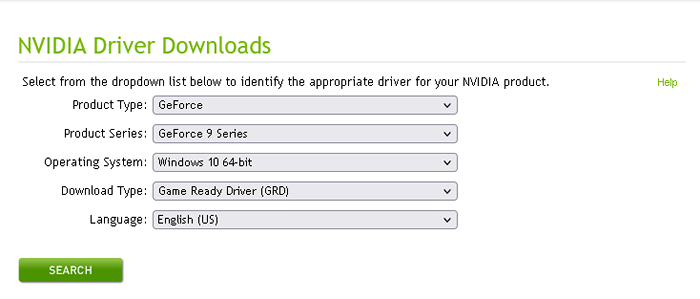
- Halaman akan memaparkan versi pemacu terkini untuk komputer anda. Pilih Muat turun, kemudian Muat turun sekali lagi.
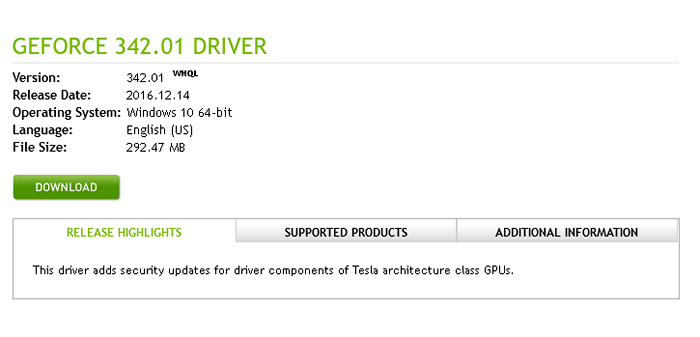
- Klik dua kali fail pemasangan, kemudian lengkapkan wizard untuk memasang pemacu.
- Periksa sama ada pengalaman GeForce berfungsi.
Lakukan pemasangan bersih pemandu Nvidia GeForce
Jika tiada yang ada di atas telah membantu, sudah tiba masanya untuk mencuba pemasangan "bersih" pemacu pengalaman GeForce menggunakan langkah -langkah di bawah:
- Ikuti langkah 1 dan 2 di atas untuk memuat turun pemacu terkini.
- Klik kanan pada fail pemasangan dan pilih Jalankan sebagai pentadbir.
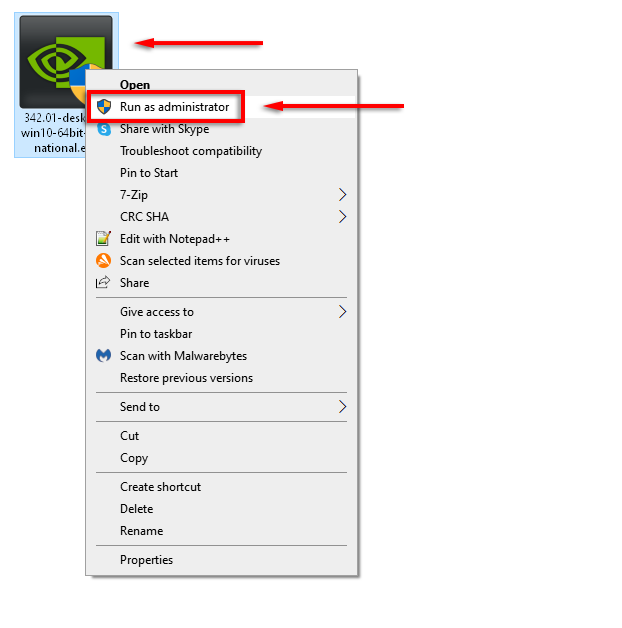
- Pilih Folder Pemasangan Nvidia anda.
- Pilih Pemandu Grafik Nvidia dan Pengalaman GeForce, kemudian pilih Adat (maju) di bawah pilihan pemasangan. Pilih Seterusnya.
- Di tetingkap seterusnya, periksa Melakukan pemasangan yang bersih dan pilih Seterusnya.
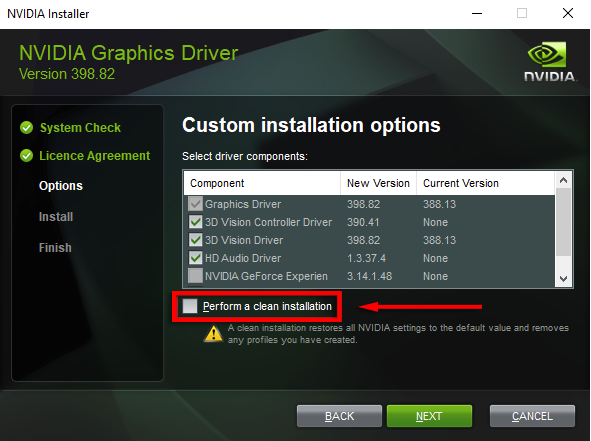
- Mulakan semula komputer anda dan periksa sama ada pengalaman GeForce sekarang berfungsi.
Buat akaun pengguna baru
Walaupun ini mungkin pembetulan yang pelik, banyak pengguna GeForce telah melaporkan menetapkan kod ralat mereka 0x0003 dengan membuat akaun pengguna baru. Untuk menetapkan ini untuk berfungsi, padamkan aplikasi dan pemacu NVIDIA, kemudian pasangkan semula dengan akaun pengguna baru seperti berikut:
- Tekan Kekunci windows + r Untuk membuka kotak arahan Run.
- Jenis Appwiz.cpl dan memukul Masukkan untuk membuka Program dan ciri tetingkap.
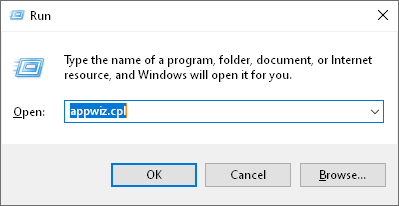
- Pilih Nama Untuk mengatur lajur, kemudian cari aplikasi Nvidia.
- Untuk setiap aplikasi Nvidia, klik kanan dan pilih Nyahpasang. Lakukan ini untuk setiap aplikasi Nvidia dalam senarai.
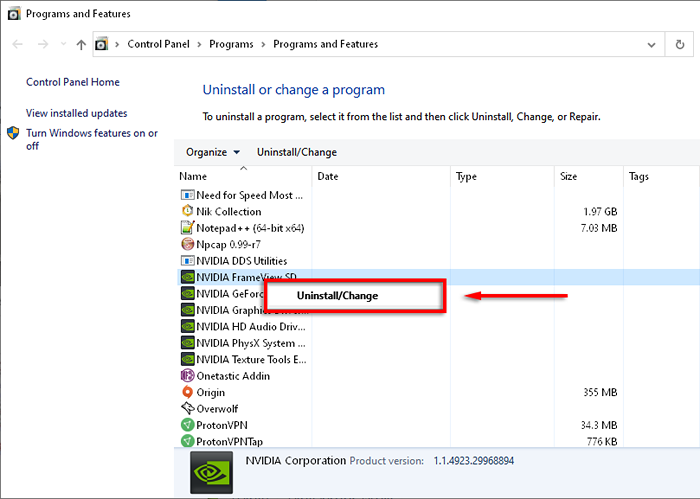
- Mulakan semula komputer anda Safe mode.
- Tekan Kekunci Windows + I untuk membuka tetapan.
- Pilih Akaun.
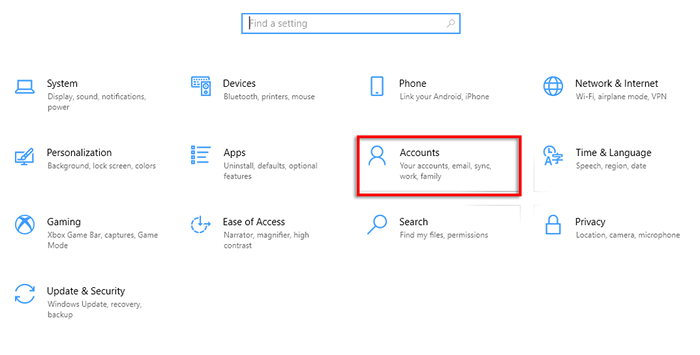
- Pilih Keluarga & pengguna lain.
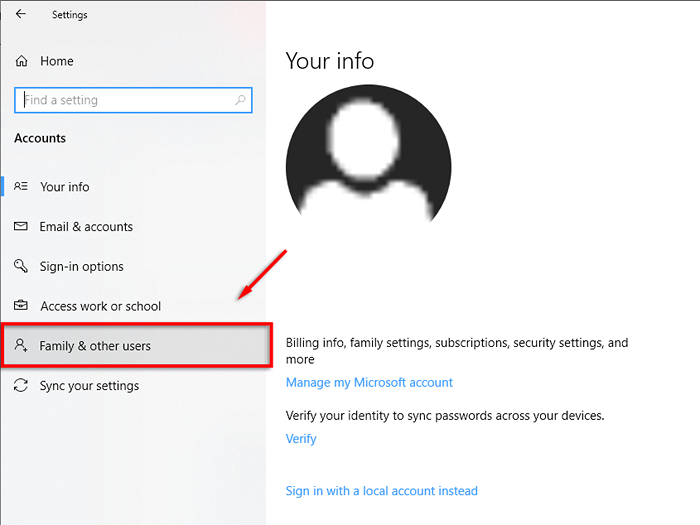
- Pilih Tambahkan orang lain ke PC ini.
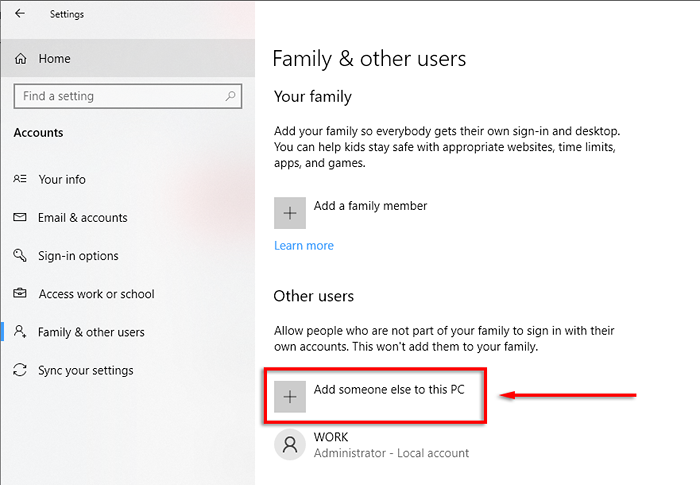
- Ikuti penyihir sehingga ia berkata, "Bagaimana orang ini akan masuk?".
Pilih Saya tidak mempunyai maklumat log masuk orang ini pada halaman ini.
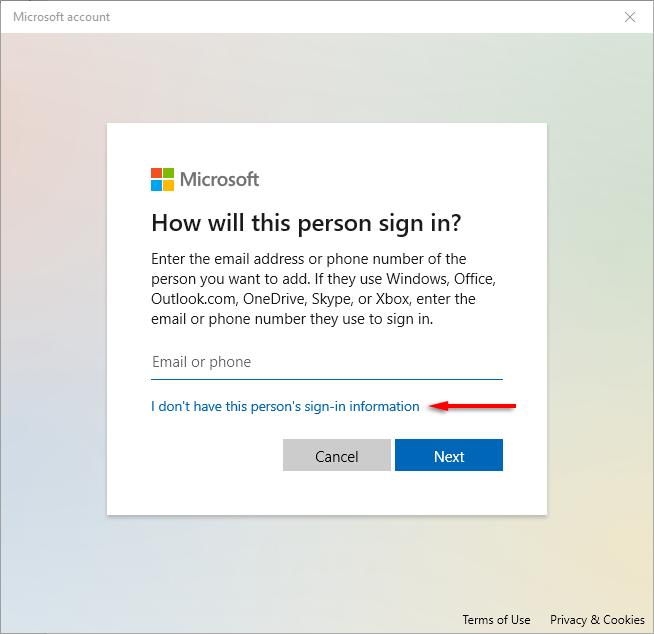
- Pilih Tambahkan pengguna tanpa Microsoft.
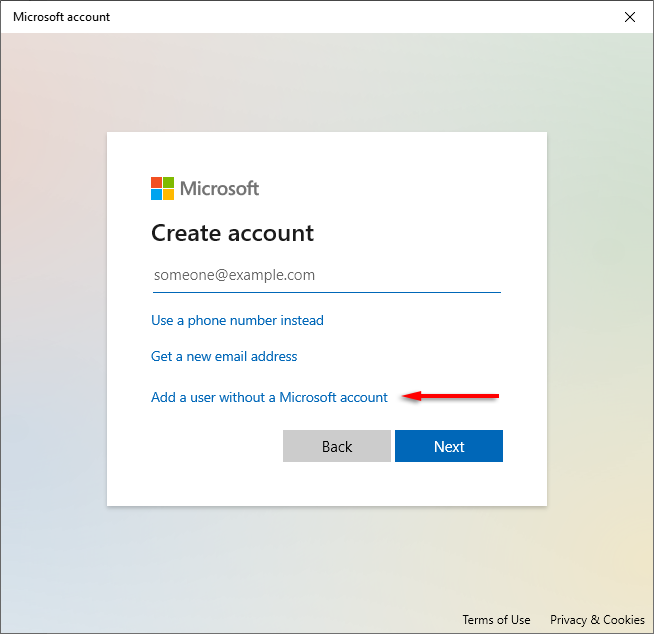
- Masukkan butiran dan kata laluan anda, kemudian selesaikan Wizard.

- Sebagai pengguna baru, pergi ke halaman muat turun pengalaman GeForce dan pilih MUAT TURUN SEKARANG Untuk memuat turun aplikasinya.

- Lengkapkan wizard pemasangan untuk memasang pengalaman geForce, kemudian biarkan aplikasi memuat turun dan pasang pemacu nvidia yang hilang.
- Mulakan semula komputer anda dan periksa untuk melihat apakah ini menyelesaikan kesilapan.
Kod Ralat 0x0003 Begone!
Mudah -mudahan, salah satu perbaikan dalam artikel ini menyelesaikan masalah ralat pengalaman geforce anda 0x0003, dan pengalaman geforce anda kembali dan berjalan.
Adakah anda tahu tentang pembetulan yang tidak disenaraikan di sini? Beritahu kami dalam komen di bawah!
- « Cara Memperbaiki Overscan di Windows 10 agar sesuai dengan skrin
- Cara Menambah Carta Gantt di Google Docs »

